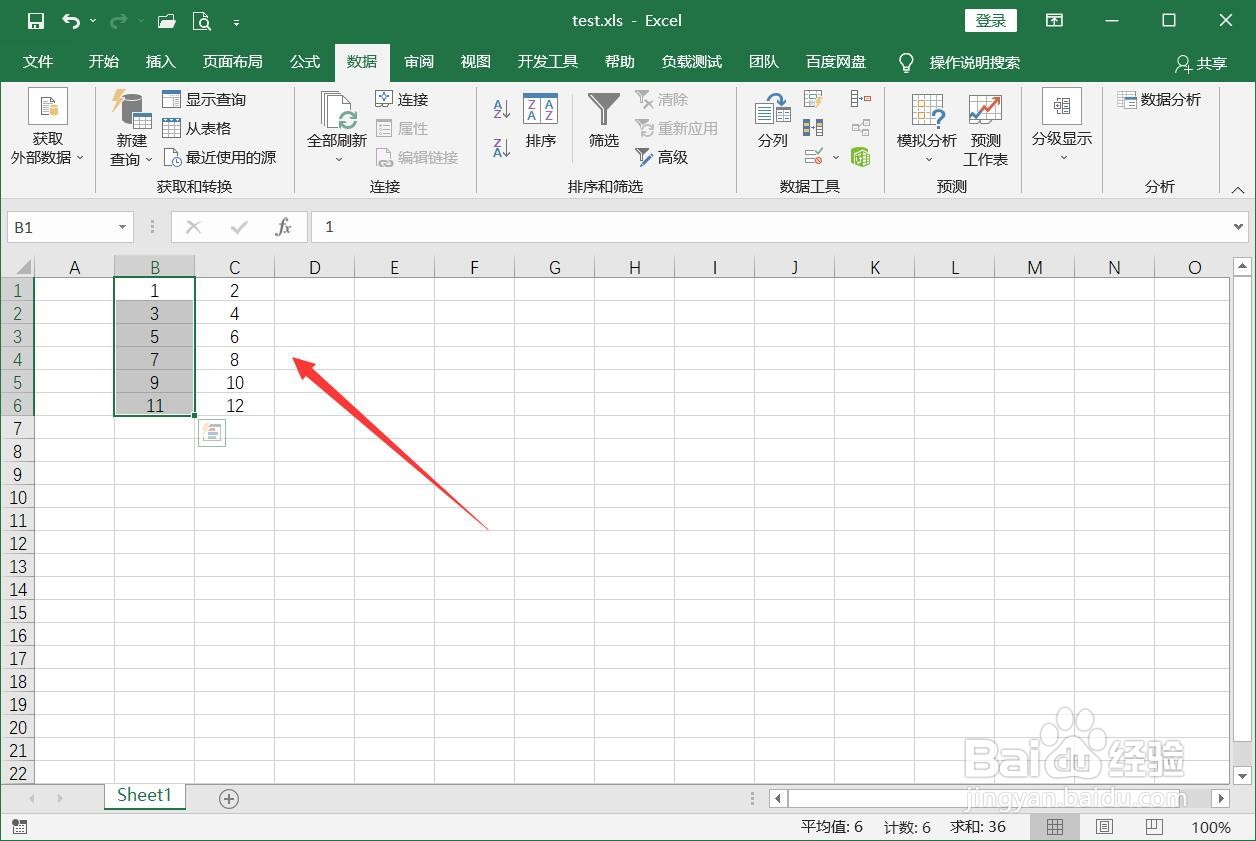本篇经验向大家介绍一下:xls工作表新手教程。

工具/原料
戴尔灵越5000
win10
Excel2019
作图
1、打开xls表格,输入数据并选中,点击【插入】-【图表】。
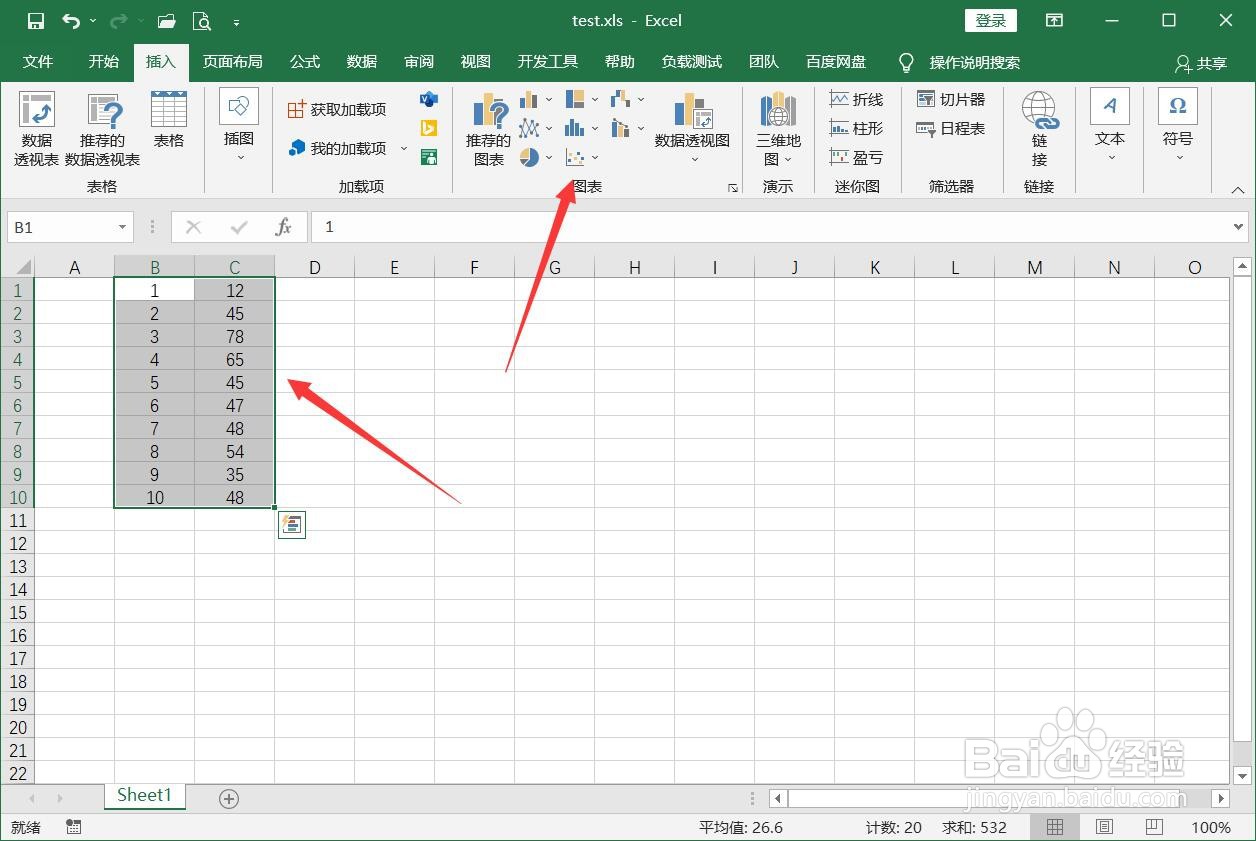
2、以散点图为例,点击图表右上角加号,添加坐标轴标题、数据标签、图例等。
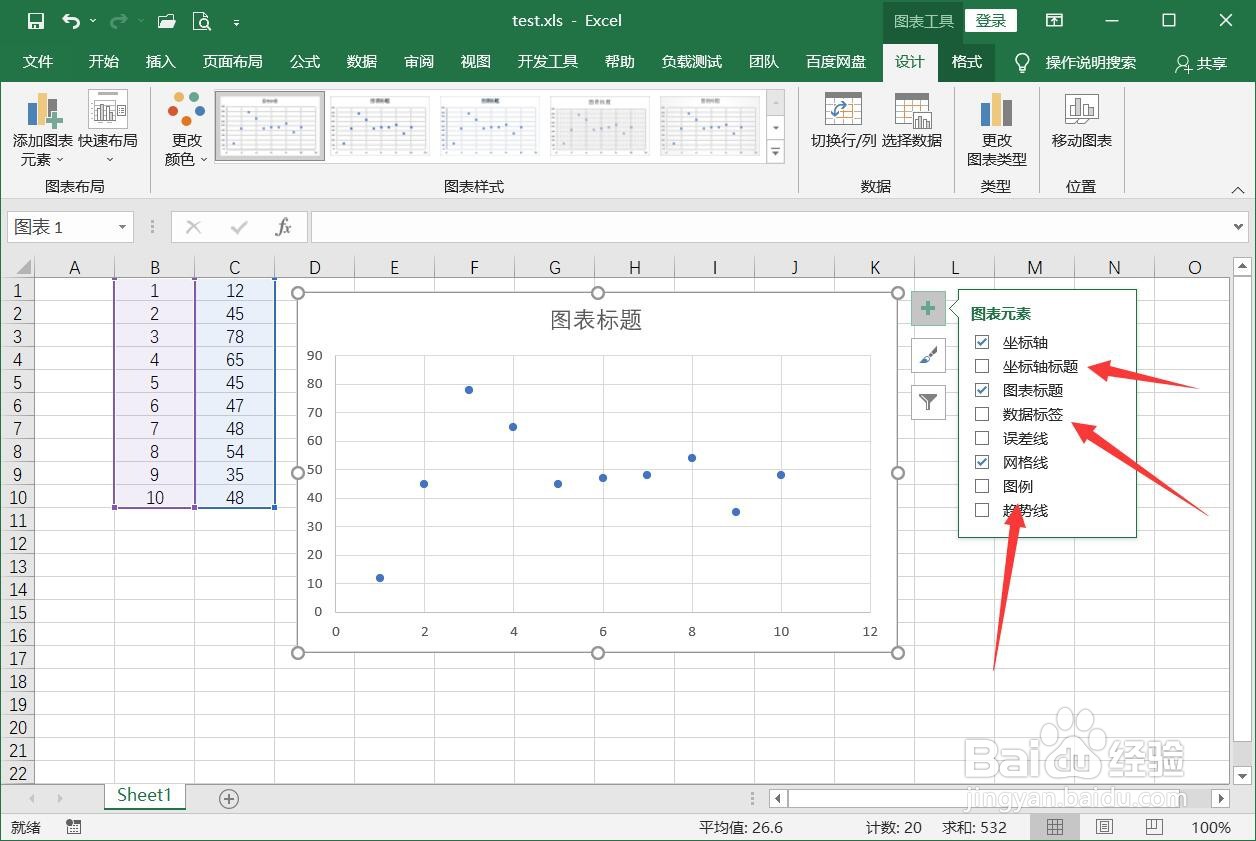
3、对图表的各个部分进行修饰即可。

排序
1、选择作为排序依据的列,点击【数据】-【排序】。

2、在弹出的窗口中选择【扩展选定区域】。
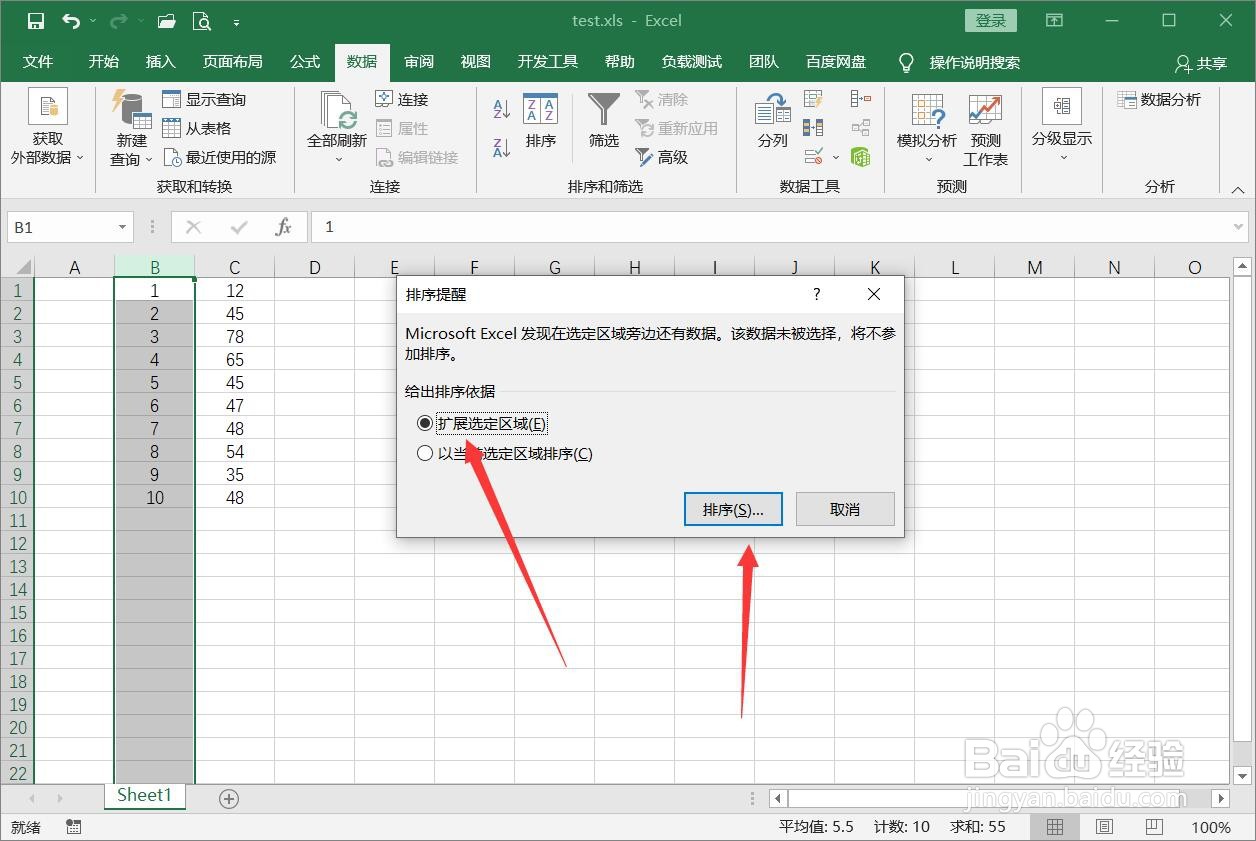
3、设置排序依据是B列的单元格值,排序方法降序,点击【确定】即可。


分列
1、选择需要分开的数据,点击【数据】-【分列】。

2、设置分列依据是【分隔符号】,勾选逗号,点击【完成】。


3、返回表格即可看到数据分成了两列。